Como ativar o Link State Power Management On ou Off no Windows 11
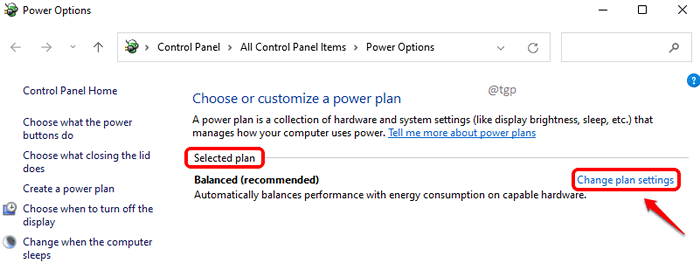
- 4450
- 486
- Arnold Murray
Link State Power Management é uma configuração de opções de energia muito importante em seu painel de controle. Permite controlar a maneira como seu sistema consome energia durante os estados conectados e desconectados. Essa configuração é especialmente útil se você tiver um laptop como um laptop na energia da bateria precisa economizar sua energia para durar mais horas. O gerenciamento de energia do Estado do Link possui 3 modos; um é desligado, o outro é Economia moderada de energia E o último é Economia máxima de energia.
Continue lendo, para saber como você pode ativar ou desativar esse recurso no seu Windows 11.
Passo 1: Inicie o Correr janela pressionando as chaves Vencer e r ao mesmo tempo.
Digitar PowerCfg.cpl e acertar OK botão.
PowerCfg.cpl
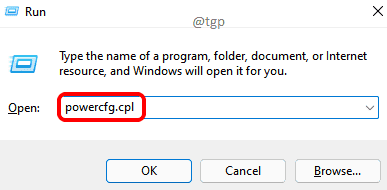
Passo 2: Quando o Opções de energia Janela iniciantes, clique no link Alterar as configurações do plano contra o Plano selecionado.
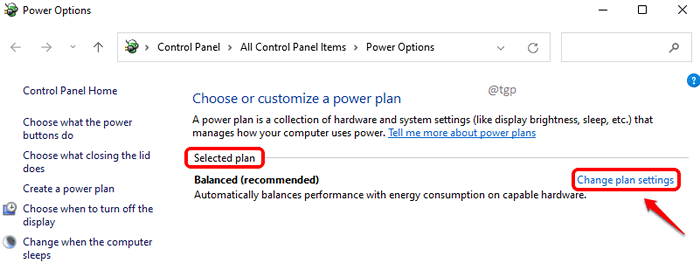
Etapa 3: Como a seguir, clique no link que diz Alterar configurações avançadas de energia.
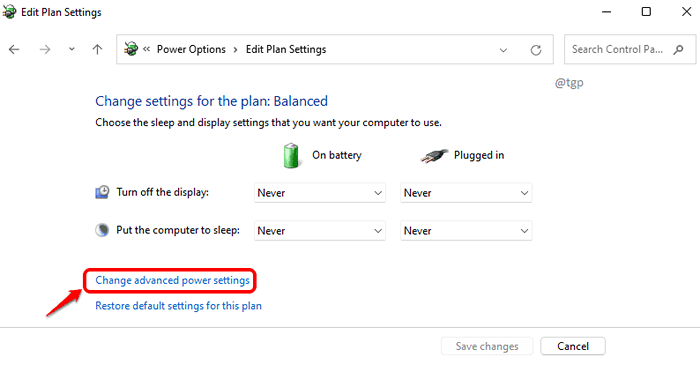
Passo 4: Na janela Configurações de energia, você estará embaixo da guia Configurações avançadas.
Primeiro, expanda o Configurações do PCI Express.
Em seguida, expandir o Link State Power Management configurações.
Agora você tem a opção de escolher Desligado, Economia moderada de energia e Economia máxima de energia contra Na bateria e Conectado configurações. Escolha conforme seus requisitos.
Depois de terminar, acerte Aplicar e então OK botões.
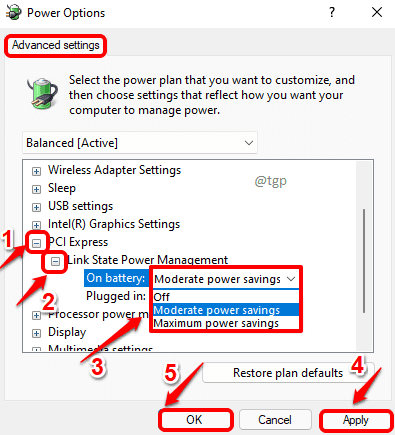
Observação: Desligado significa que o gerenciamento de energia do Estado de Link está desativado. Isto é, não haverá economia de poder. Economia moderada de energia significa que a economia de energia será menor, e o tempo gasto pelo computador para acordar do sono também será menor. Para Economia máxima de energia, A economia de energia será muito alta, mas o tempo gasto pelo computador para acordar do sono também seria alto.
Espero que você tenha achado o artigo útil.
- « Como usar o DISM.exe para reparar a corrupção do armazenamento de componentes no Windows 11
- Como melhorar o desempenho dos jogos desativando o VBS no Windows 11 »

